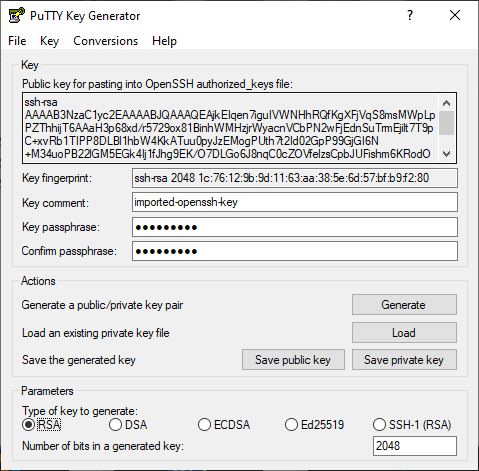Las llaves SSH sirven para acceder a servidores dedicados o VPS de forma segura. Es por tanto una herramienta interesante para crear un túnel seguro sobre la red y poder transferir entre el servidor y el cliente de una manera segura y cifrada. Por ello en este artículo vamos a explicar como generar una llave SSH utilizando Putty gen, instalar la llave SSH en el servidor Ubuntu y luego conectarnos al servidor con Putty sin usar la contraseña del servidor.
¿QUÉ ES PUTTY?
Putty es un emulador gratuito de terminal que soporta SSH y muchos otros protocolos. La mayoría de usuarios, especialmente los que trabajan sobre sistemas operativos Windows, lo encuentran muy útil a la hora de conectar a un servidor Unix o Linux a través de SSH. Ofrece una interfaz gráfica de configuración muy sencilla e integra múltiples opciones:
- Guardar las preferencias de conexión para establecerla rápidamente en el futuro
- Respuestas de puertos
- Soporte Ipv6
- Soporte SCP y SFTP
Además de ser para Windows, Putty ha sido portado a sistema Linux y otros sistemas operativos con núcleo Unix, y por si fuera poco, pronto veremos una versión para Mac OS X. Como muchísimas aplicaciones multiplataforma, PuTTY es de código abierto y se distribuye bajo licencia MIT. De modo que puedes descargarte libremente el programa desde su página oficial.
¿QUÉ ES PUTTY GEN?
Putty gen es una herramienta que te permite generar una llave SSH publica y privada, viene ya instalado con Putty, es muy útil, ya que te permitirá conectarte a tu servidor de manera más segura y sin utilizar una contraseña.
¿CÓMO GENERAR LLAVE SSH EN WINDOWS CON PUTTY GEN?
Paso 1
Lo primero que hacemos es abrir la aplicación Putty gen que viene ya instalado con la aplicación Putty, luego seleccionamos la opción Generate para que se cree las llaves SSH.
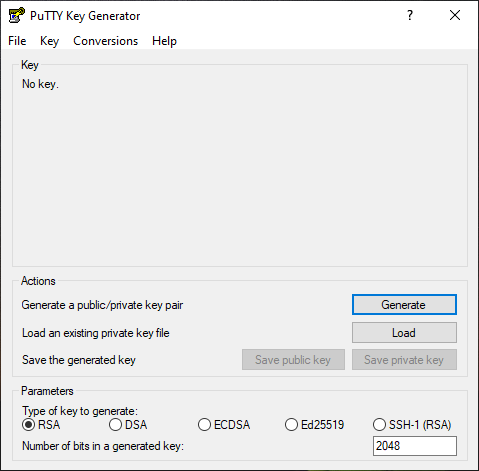
Paso 2
Vemos que se está generando llaves SSH, esperamos unos segundos hasta que termine.
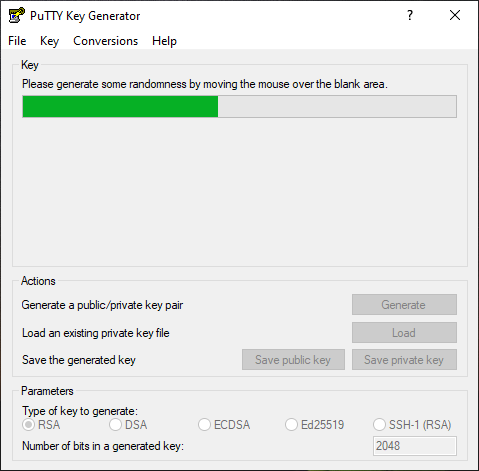
Paso 3
Vemos que se genero las llaves, le podemos poner como opcional un Key passphrase (contraseña de llave) para que accedas con una contraseña para la llave SSH, luego seleccionamos en Save public key para guardar la llave publicar y Save private key para guardar la llave privada.
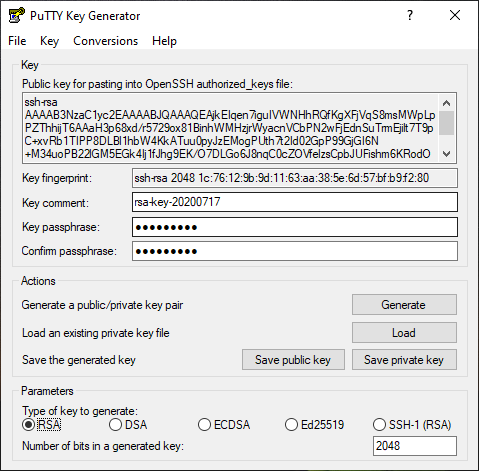
Paso 4
Una vez que tengamos las llaves creadas, estamos listo para el siguiente paso.
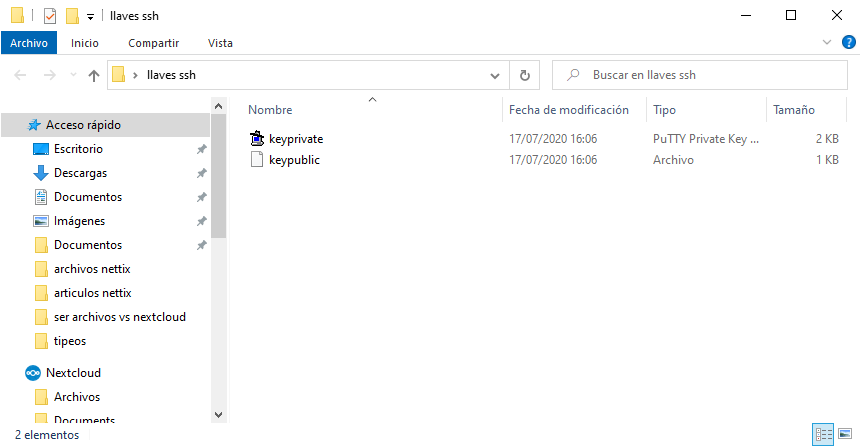
¿CÓMO INSTALAR LA LLAVE SSH EN EL SERVIDOR?
Paso 1
Ahora nos toca agregar la llave publica al servidor, para eso primero abrimos Putty, luego ingresamos la dirección IP del servidor, seleccionamos de tipo SSH y el puerto por defecto es 22 y por últimos seleccionamos en Open.
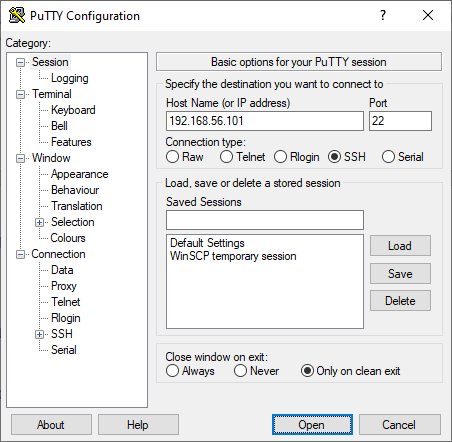
Paso 2
Ahora ingresamos el usuario y la contraseña del servidor y listo, ya estamos conectado.
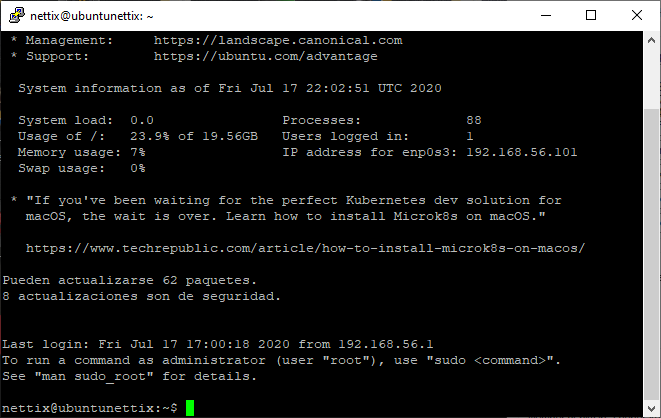
Paso 3
Una vez que hemos ingresado al servidor escribimos los siguientes comandos.
# Creo el directorio mkdir.ssh # Cambio los permisos para que solo pueda acceder el propietario chmod 0700 .ssh # ingresamos al directorio ssh cd .ssh # Creo el archivo vacio touch authorized_keys #Cambio los permisos del archivo chmod 0644 authorized_keys
Paso 4
Regresamos a Putty gen, seleccionamos la llave publica y le damos en copiar.
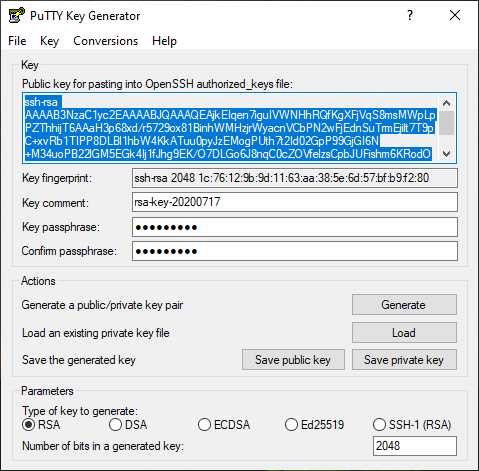
Paso 5
Regresamos al servidor, modificamos el archivo ingresando el siguiente comando.
#Editar el archivo nano authorized_keys
Ahora pegamos la llave haciendo click derecho, luego Ctrl + O para guardar y Ctrl + X para salir.
Y luego ingresamos el siguiente comando para ver el archivo.
#verificar el archivo more authorized_keys
Y listo, vemos que la llave publica se guardó en el archivo, ahora salimos escribiendo exit o Ctrl + D.
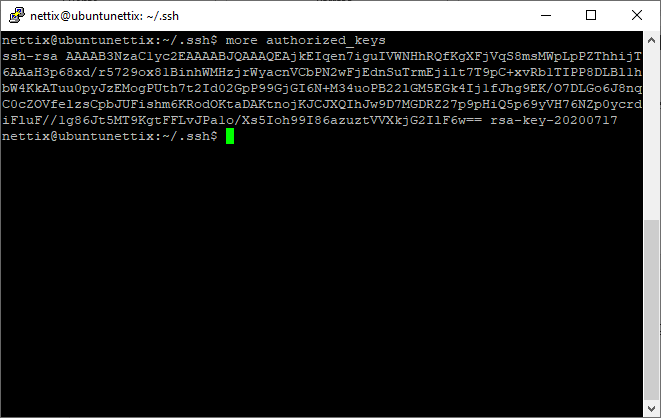
¿CÓMO USAR LLAVES SSH EN PUTTY?
Paso 1
Ahora que ya hemos generado las llaves SSH y pegado la llave publica en el servidor, nos toca ingresar al servidor con la llave SSH, para eso abrimos de nuevo Putty, vamos a la categoría SSH, seleccionamos en Auth y agregamos a llave privada que hemos creado.
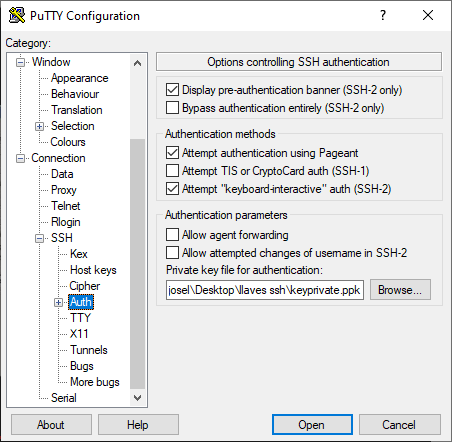
Paso 2
Ingresamos otra vez la dirección IP del servidor y seleccionamos en Open.
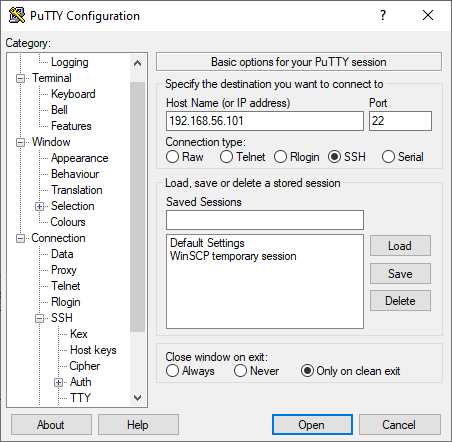
Paso 3
Ingresamos el nombre del usuario, vemos que nos pide la contraseña Passphrase de la llave SSH, lo ingresamos y le damos en Enter.
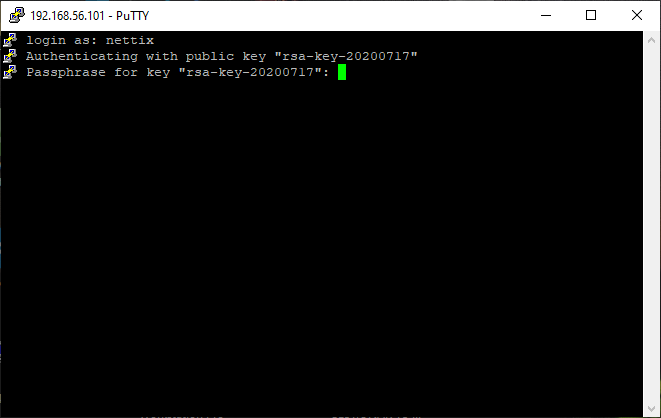
Paso 4
Y listo ingresamos al servidor con la llave SSH, en el caso no hayas puesto una Passphrase de la llave SSH, se iniciará sin pedirte contraseña.
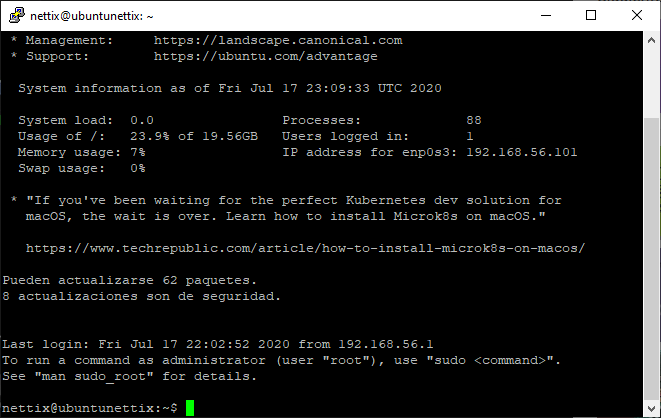
COMO CONVERTIR LLAVE .PPK A .PEM CON PUTTY GEN
Paso 1
Abrimos Putty gen, seleccionamos en load para cargar la llave .PPK, si le hemos puesto Passphrase, nos va a pedir que ingresemos la contraseña.
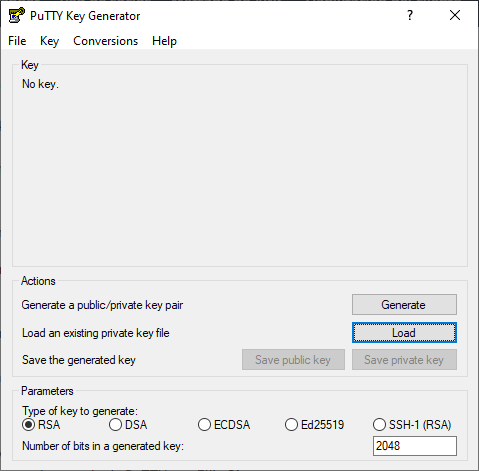
Paso 2
Una vez que hemos cargado la llave, nos vamos al menú Conversions y seleccionamos la opción Export OpenSSH key, le ponemos un nombre al archivo y seleccionamos en Guardar.
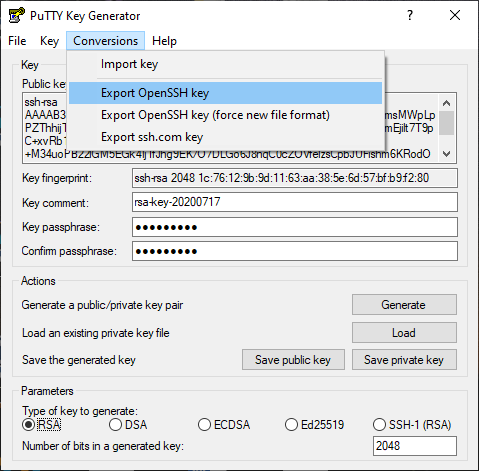
Paso 3
Ahora le agregamos la extensión PEM para eso hacemos click derecho sobre el archivo, seleccionamos la opción cambiar nombre, agregamos la extensión .pem y listo, ya tiene tu llave PEM.
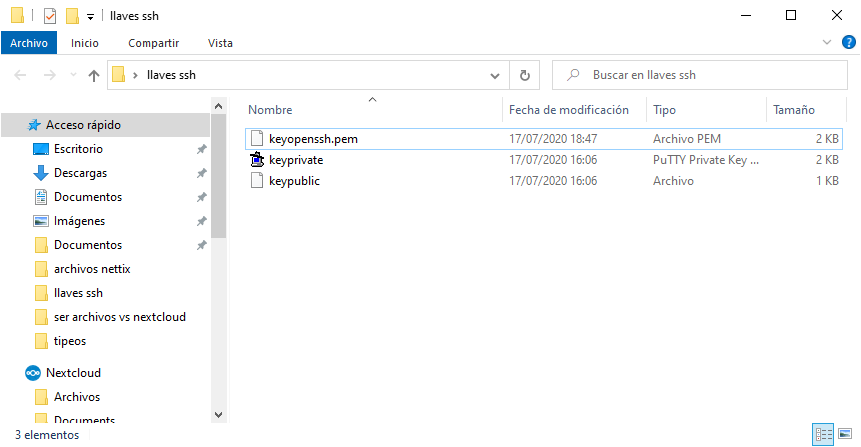
¿CÓMO CONVERTIR LLAVE .PEM A. PPK CON PUTTY GEN?
Paso 1
Abrimos Putty gen, en Tipo de llave escogemos la opción RSA en Numero de bit por defecto es 2048 y seleccionamos en Load.
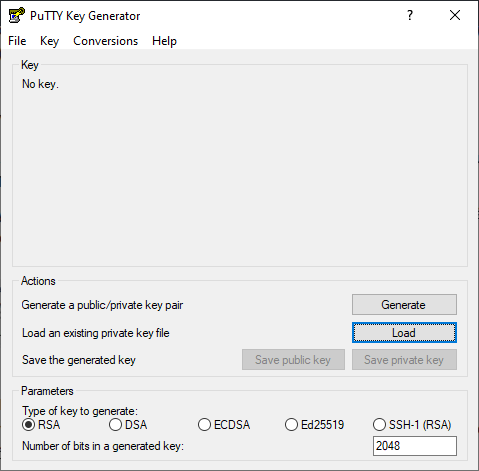
Paso 2
Para que la llave PEM sea visible seleccionamos en All Files, seleccionamos el archivo .pem y le damos en Abrir.
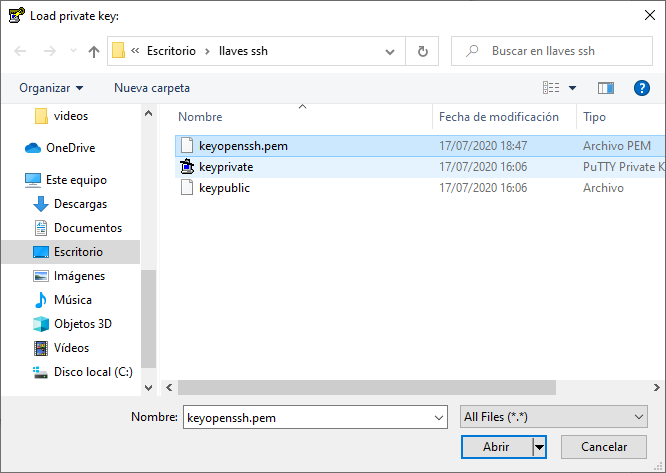
Paso 3
Si la llave PEM tiene una contraseña Passphrase lo ingresamos y seleccionamos en OK.
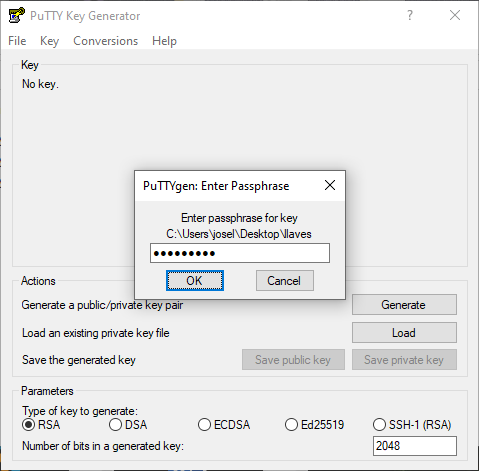
Paso 4
Y listo, puedes ver la llave SSH, parar guardarlo en PPK seleccionas en Save private key y Save public key.